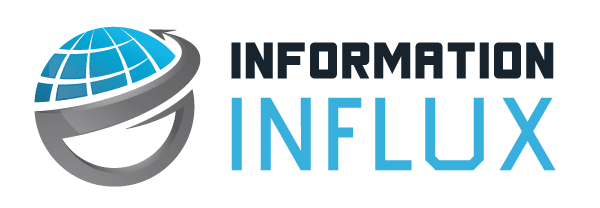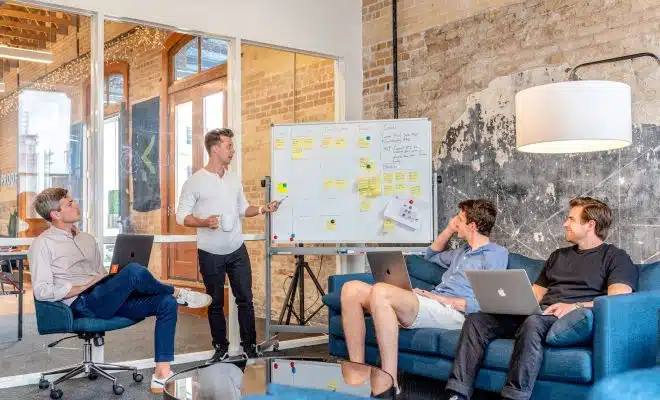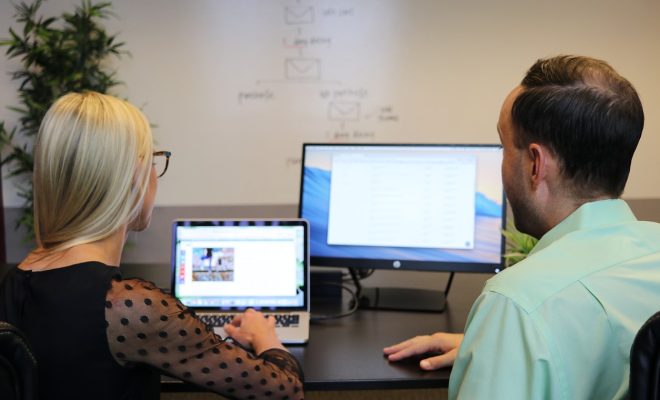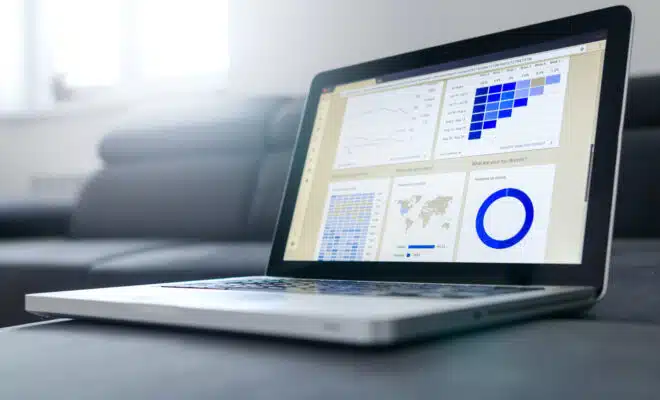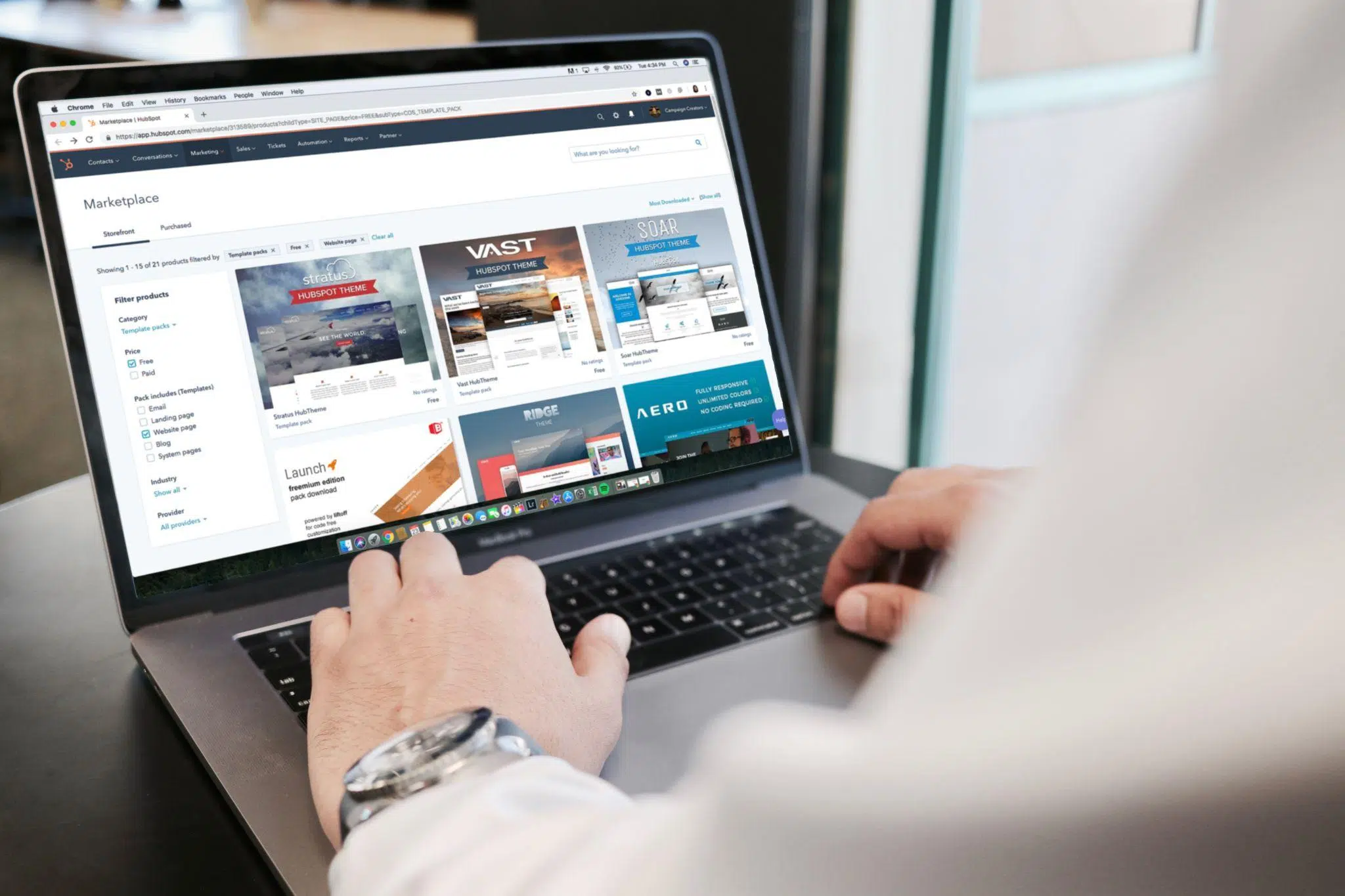Conseils pour créer un filigrane d’arrière-plan sur une page Web

En redessinant un site Web, on pourrait apprendre à créer une image de fond fixe ou un filigrane sur une page Web. Il s’agit d’un traitement de conception en ligne qui a été populaire depuis quelque temps.
Le processus n’est pas si difficile qu’on l’imaginait, même si on ne l’a jamais fait ou si on l’a déjà essayé sans succès. Avec un tutoriel, on peut obtenir toutes les informations dont on a besoin pour maîtriser la technique en quelques minutes.
A lire également : Comment faire du e-commerce en France ?
Les propriétés et les valeurs
Les images de fond ou les filigranes sont juste des images très claires qui ont une histoire dans la conception imprimés. Autrefois, elles ont été déposées sur les documents pour éviter qu’ils ne soient copiés. De plus, de nombreux dépliants et brochures utilisent de grandes images d’arrière-plan dans un article imprimé.
Ceux-ci sont faciles à créer à l’aide des trois propriétés qui sont les suivantes.
A lire en complément : Comment piloter sa campagne marketing sur les réseaux sociaux?
- Arrière-plan ; image d’arrière ; plan ; arrière-plan répétitif ; arrière-plan ; attache-plan ; arrière-plan ; taille ; arrière-plan. On utilise une image d’arrière-plan pour définir l’image utilisée comme filigrane. Ce style utilise simplement un chemin de fichier pour charger une image que vous avez sur votre site, dans un répertoire nommé background-image : url(/images/page-background.jpg). Il faut que l’image elle-même soit plus claire ou plus transparente qu’une image normale. Cela créera le style « filigrane » dans lequel une image semi-transparente se trouve derrière le texte, les graphiques et les autres éléments principaux de la page Web. Sans cette étape, l’image d’arrière-plan sera en concurrence avec les informations. Elle sera difficile à lire. La propriété background-repeat vient ensuite. Il faut l’utiliser pour avoir un grand graphique de type filigrane et pour que l’image ne s’affiche qu’une seule fois.
- Une pièce jointe d’arrière-plan est une propriété que de nombreux concepteurs Web doivent oublier. En utilisant fixedproperty, l’image d’arrière-plan est automatiquement conservée. Celui-ci transforme l’image en un filigrane fixé sur la page. La valeur par défaut pour cette propriété est le défilement. Sans spécification de la valeur, la pièce jointe d’arrière-plan défilera avec le reste de la page.
- Background-size est une nouvelle propriété CSS qui permet de définir la taille d’un arrière-plan en fonction de la fenêtre dans laquelle il est affiché. Les deux valeurs utiles que vous pouvez utiliser pour cette propriété sont les suivantes : Couverture – échelle de l’arrière-plan pour que la pleine largeur ou la pleine hauteur s’affiche. Cela signifie que certaines parties de l’image ne pourraient pas apparaître à l’écran, mais toute la zone sera couverte. L’image est mise à l’échelle et toute la largeur ainsi que la hauteur dans la zone de style sont affichées. Malgré le fait que l’image ne soit pas coupée, certaines parties de la zone peuvent ne pas être couvertes.
Ajouter le CSS à la page
Après avoir ajouté ces styles au site Web, on peut également mettre ceci à la TÊTE de la page s’il n’y aura qu’une seule. Au cas où il y aura plusieurs pages, il vaut mieux le mettre aux styles CSS d’une feuille de style externe : <style><!–body {background-image : url(/images/page-background.jpg);background-repeat : pas de répétition;background-attachment : fixe;background-size : cover;}///–></style>.
Changer l’URL de l’image de fond pour qu’il corresponde à un nom de fichier spécifique
On peut aussi mettre le filigrane dans un endroit spécifique de la page Web comme le milieu de la page ou le coin inférieur par opposition au coin supérieur qui est le coin par défaut. Pour ce faire, il faut ajouter la propriété background-position au style. Cela placera l’image à l’endroit exact où l’on souhaite qu’elle apparaisse. On peut utiliser des valeurs de pixels, des pourcentages ou des alignements pour obtenir cet effet de positionnement.